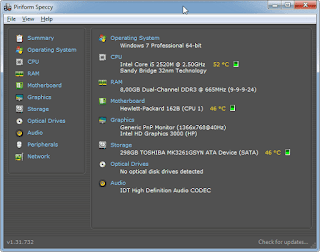 |
| Cara Melihat Spesifikasi Komputer Secara Lengkap Menggunakan Software Speccy |
Pengen upgrade komputer tapi bingung nyari sparepart yang cocok? Atau mungkin bingung ada berapa jumlah slot RAM di Matherboard? Daripada dibongkar, mending kita lihat aja spesifikasi komputer kita secara lengkap menggunakan Speccy.
Apa Itu Speccy…???
Speccy adalah sebuah software yang berfungsi untuk mengumpulkan informasi komponen komputer kita secara detail. Software ini dikembangkan oleh Piriform, perusahaan yang juga mengembangkan aplikasi Utilities populer CCleaner.Udah pada kenal donk sama CCleaner…???
Fitur Speccy
Biar gak penasaran, sekalian aja saya share fitur dari Speccy yang paling saya rasakan manfaatnya.Melihat Informasi PC
Seperti yang udah saya singgung diatas, dengan Speccy kita bisa tahu berapa jumlah slot RAM yang kita punya, berapa kepingan RAM yang terpasang, apa seri Motherboard kita, jenis CPU, jenis Hardisk dan komponen lainnya. Informasi ini bermanfaat banget kalo kita mau meng-upgrade komputer. Contohnya, misal temen-temen mau nambah RAM, kita jadi tau jenis RAM Ddr berapa yang harus kita beli, gak mau juga kan salah beli?Laporan Kondisi Hardware
Dengan software ini (Speccy) kita juga bisa ngeliat kondisi hardware komputer kita secara realtime. Seperti statistik penggunaan CPU, Motherboard, RAM, VGA Card dan sebagainya. Semuanya ditampilkan melalui grafis yang sangat mudah dipahami.Pencegahan Masalah
Mencegah lebih baik daripada mengobati, setuju kan sama pepatah berikut? Dengan Speccy, kita bisa tahu kapan waktuya untuk mengganti komponen komputer kita, seperti Hardsik misalnya. Namanya juga hardware, pasti ada “umur” kadaluarsanya. Gak mau juga kan semua data penting kita “hilang” gara-gara hardisknya udah terlalu “tua” dan banyak Bad Sectornya???Save Snapshots
Selain menampilkan informasi secara realtime, kita juga bisa menyimpan informasi komputer kita dengan beberapa format, seperti format teks (file.txt, file.xml) atau image (snapshots).Gimana, mulai tertarik untuk menginstall Speccy…??? Kalo iya, berikut akan saya share cara installasi dan cara menggunakan Speccy.
Cara Mendapatkan Speccy
Sama seperti saudaranya (CCleaner), Speccy menyediakan dua veris, ada yang free dan ada yang berbayar. Untuk keperluan sehari-hari dan personal, saya rasa versi gratis udah lebih dari cukup kok. Untuk mendapatkan Speccy, pembaca bisa langsung mendownloadnya dibawah.Speccy yang saya gunakan saat tulisan ini dibuat berukuran cukup kecil, sekitar 6Mb saja.
Cara Install Speccy
Untuk menginstall Speccy caranya sangat mudah, cuma butuh 2 tahapan saja.Pertama kita buka terlebih dahulu file installer dari Speccy dengan cara klik ganda (double click) atau klik kanan lalu pilih Run As Administrator.
 |
| Cara Melihat Spesifikasi Komputer Secara Lengkap Menggunakan Software Speccy |
Pada Windows 7 yang saya gunakan, ada notifikasi User Account Control seperti berikut;
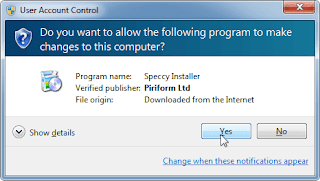 |
| Cara Melihat Spesifikasi Komputer Secara Lengkap Menggunakan Software Speccy |
Klik Yes, lalu tahapan installasi Speccy pun akan segera dimulai.
 |
| Cara Melihat Spesifikasi Komputer Secara Lengkap Menggunakan Software Speccy |
Klik Install, lalu proses installasipun akan berjalan dengan sendirinya.
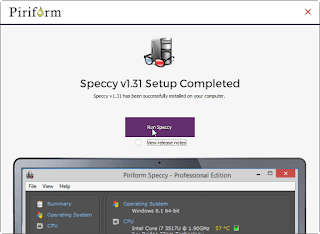 |
| Cara Melihat Spesifikasi Komputer Secara Lengkap Menggunakan Software Speccy |
Jika sudah muncul tampilan diatas, artinya proses installasi Speccy sudah selesai, klik Run untuk menjalankan Speccy.
Berikut tampilan Speccy pada komputer saya;
 |
| Cara Melihat Spesifikasi Komputer Secara Lengkap Menggunakan Software Speccy |
Selamat, kini pembaca sudah bisa melihat informasi secara detail mengenai komputernya.

Belum ada tanggapan untuk "Cara Melihat Spesifikasi Komputer Secara Lengkap Menggunakan Software Speccy"
Posting Komentar
Semua komentar yang masuk saya moderasi, hal ini untuk menghindari spam dan informasi yang tidak berkaitan dengan topik pembahasan.
Silahkan berkomentar dengan bijak.